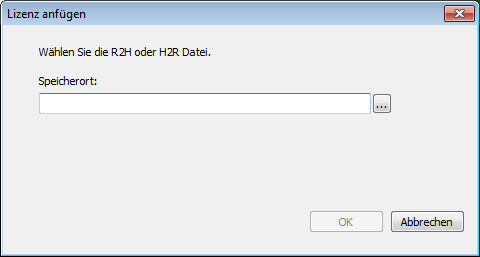| CourseLab Benutzerhandbuch 2.7 |   |
Software Schlüssel (HASP SL) erlaubt die vorübergehende Übertragung der Lizenz auf einen anderen Rechner (maximal für 9999 Tage). Nach der Übertragung der Lizenz kann die Lizenz am ursprünglichen Rechner für die angegebene Zeitspanne nicht mehr verwendet werden.
Definition: Ausweichrechner ist jener Computer, auf den die vorübergehend deaktivierte Lizenz übertragen wird (oder wurde). Der Basis-Lizenzrechner ist jener Rechner, wo diese Lizenz erstmals aktiviert wurde.
WICHTIG! Die temporäre Deaktivierung der Lizenz ist nur am Ausgangsrechner möglich. Es gibt keine Möglichkeit eine Lizenz von einem Ausweichrechner weiterzugeben auf einen dritten Rechner (zB. kaskadierte Weitergabe). Wenn die Lizenz an einen dritten Rechner übertragen werden soll, muß diese erst wieder zurück auf den Ausgangsrechner übertragen werden. Vom Ausgangsrechner kann die Lizenz dann wieder auf einen weiteren Rechner übertragen werden.
Die Entfernung einer Lizenz erfolgt in folgenden Schritten:
Um eine ID-Datei zu erstellen (die benötigt wird, um dem Ausgangsrechner einen Ausweichrechner vorzustellen) ist am Ausweichrechner in CourseLab das Menü Hilfe->Lizenz->ID-Datei erstellen...aufzurufen. Damit wird der Assistent zur Erstellund einer ID-Datei gestartet.
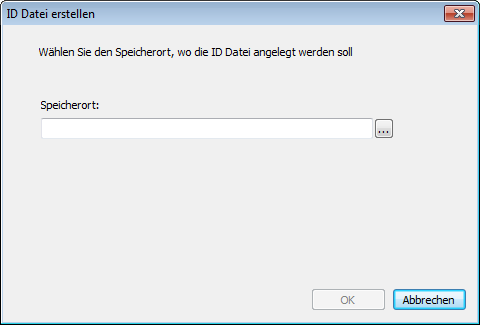
Erstelle ID-File und kopiere es auf den Originalrechner.
Um eine H2R-Datei (Host-to-Recipient) zu erstellen wird am Ausgangsrechner in CourseLab der Menüpunkt Hilfe -> Lizenz -> Entfernen... aufgerufen, worauf der H2R-Dateierstellungs-Assistent startet. Wähle die ID-Datei des Ausweichrechners und die Dauer der temporären Lizenzübergabe (maximal 9999 Tage) sowie einen Ordner, wo die H2R-Datei erstellt werden soll.
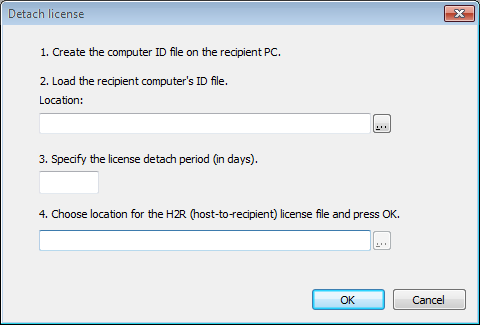
Übertragen Sie die H2R-Datei (Host-to-recipient) zu jenem Rechner, auf den Ersatzweise eine Lizenz installiert werden soll.
WICHTIG! Ab diesem Zeitpunkt ist die Lizenz am Ausgangsrechner gestoppt.
In der CourseLab-Applikation des Ausweichrechners wählen Sie im Menü Hilfe -> Lizenz -> Zuordnen..., wählen die H2R-Datei und drücken auf "Weiter". Ab diesem Zeigpunkt kann die Lizenz am Ausweichrechner verwendet werden.